мне нужно иметь возможность создавать «симпатичную» распечатку значений отдельных элементов списка с целями:
- избавиться от всей навигации
- организовать данные так, как они выглядят в типичной бумажной форме (требование клиента)
В настоящее время я избегаю использования InfoPath из-за других проблем (для которых я опубликую отдельные вопросы ...)
например , у меня есть отдельный элемент списка, который обычно отображается, как показано ниже DispForm.aspx пример :
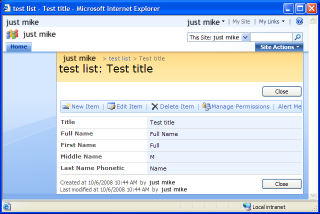
Мне нужна печатная версия (PrintForm.aspx ??), которая будет отображаться подобно следующему примеру :
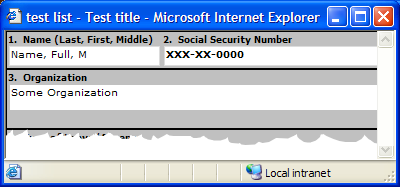
Из того, что я могу сказать, я не могу сделать это, просто изменив / создав собственный CSS.
также кажется, что я не могу этого сделать, просто создав собственную "печатную" версию DispForm.aspx.
любые предложения, идеи, ссылки будут очень полезны.